Как создать слайд-шоу из музыки и фото на компьютере
Создать слайд шоу для подписчиков, для блога, для нового проекта, да, наконец, для себя самого, теперь не проблема. Воспользуйтесь моей простой, небольшой инструкцией и вы сможете без труда, без особых знаний сделать слайд шоу в HD качестве.
Создать слайд шоу с помощью этой программки очень легко, выбрал фотографии, музыку, выбрал качество исходного видео, нажал кнопку “Создать” и все, слайд шоу готово.
Создание слайд шоу в программе Slideshow Creator

Для того, чтобы сделать слайд шоу :
1. и установите программу Slideshow Creator
2. Запустите программу. Перед вами появиться главное окно программы

(1) – Главное меню программы. С помощью него вы можете сохранить текущий проект, а также открыть ранее сохраненный проект.
(2) – Панель элементов вашего проекта. В этой панели отображаются загруженные вами фотографии, а также мызыка и эффекты перехода от фотографии к фотографии.
(3) – С помощью данной панели можно установить качество будущего видео (например HD(1280×720) и Full HD (1920×1080)).
(4) – Панель предпросмотра слайд шоу.
(5) – Панель управления предпросмотром.
(6) – На эту панель вы добавляете фотографии, в том порядке в каком они будут идти в слайд шоу.
(7) – На эту панель добавляется фоновая музыка.
Загрузка фотографий в программу
Для того, чтобы сделать слайд шоу , нужно добавить необходимые фотографии в программу. для этого:
1. Нажмите кнопку “Добавить фотографии”

2. Выберите фотографии на вашем компьютере. После добавления они появятся в панели элементов проекта (2)
3. Перенесите фотографии на панель фотографий (6)
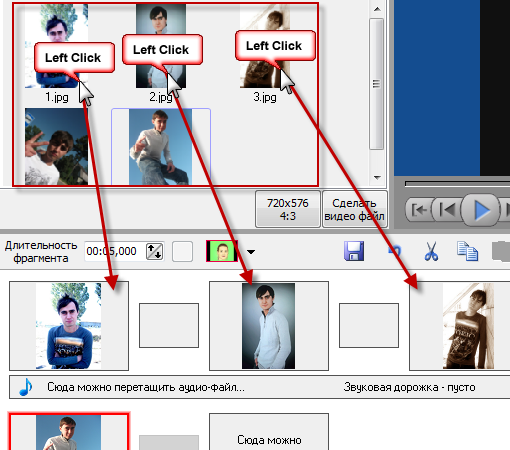
Добавление эффектов перехода
Для того, чтобы добавить к вашему слайд шоу эффекты перехода (от фотографии к фотографии), на панели элементов проекта (2) перейдите на вкладку эффекты.

Выберите понравившийся эффект и перенесите его на панель фотографий (вставьте эффект между всех фотографий)
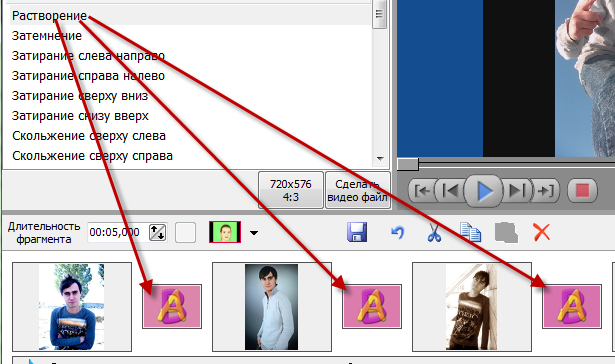
Добавление фоновой музыки
Для того, чтобы добавить фоновую музыку к вашему слайд шоу, перейдите на панель элементов проекта (2) кликните по вкладке “Аудио файлы”. Добавьте аудио файлы, нажав на кнопку “Добавить аудио”

Добавьте аудио к фотографиям. Для этого просто перенесите аудио на панель фотографий

Экспорт видео
Инструкция
Одной из самых простых и многофункциональных программ для создания слайд-шоу является «ФотоШОУ», которую под силу освоить даже новичку. В программе удобный и понятный интерфейс на русском языке, есть опции редактирования изображения, возможность добавления переходов, музыкальных файлов, рамок, титров, заставок и много еще полезных функций. Воспользуйтесь этой программой для создания качественных слайд-шоу.
Найдите программу на просторах интернета, это не составит труда, главное – правильно сформулируйте запрос. Он должен содержать в себе такие ключевые слова, как «ФотоШОУ», «скачать», «лекарство», «ключ», «серийник ». После скачивания проверьте загруженную программу на наличие вирусов. Кстати, следует отметить, что некоторые антивирусы рассматривают «кряки», генераторы ключей, как угрозу.
Если вы не хотите рисковать безопасностью своего компьютера, скачайте программу с официального сайта. Но в этом случае за нее придется заплатить. Базовая версия приложения стоит 950 рублей, стандартная – 1450 рублей, премиум – 1950. Для ознакомления можно скачать пробную версию. Она рассчитана на добавление в проект 15 изображений, к тому же после записи готового проекта на видео будет размещено информационное окно «видео создано при помощи программы «ФотоШОУ».
Подготовьте для слайд-шоу необходимые изображения, если требуется, отсканируйте фото на бумаге, поместите их в отдельную папку. Еще в одну папку скопируйте музыкальные файлы, которые собираетесь добавлять в свой видеоальбом.
Установите программу на компьютер, следуя подсказкам мастера, и запустите приложение. В центральном окне выберите пункт «Новый проект», укажите папку назначения фото, добавьте изображения в проект. Перетащите их на панель слайдов мышкой или нажмите специальную кнопку, позволяющую поместить в проект сразу всю папку.
Кнопкой «Музыка проекта» добавьте звуковой фон, синхронизируйте аудио с продолжительностью демонстрации фотографий или вырежьте часть песни.
В разделе «Переходы» выберите, как должны сменяться файлы в вашем проекте. В разделе «Заставки» сделайте заставку к альбому . Затем выберите на панели инструментов раздел «Оформление» и примените готовый стиль рамок к вашему слайд-шоу.
Можно поступить и иначе: при создании нового проекта выберите шаблон из имеющихся вариантов. Нажав кнопку «Файл» в левом верхнем углу на панели инструментов, выберите в выпадающем окне пункт «Шаблоны слайд-шоу» и в открывшемся новом окне отметьте шаблон, который хотите применить к своему видео. Поместите в будущее слайд-шоу фотографии. В следующем окне вам будет предложено добавить музыкальный файл. Добавьте нужное аудио. Затем нажмите кнопку «Готово» и в окне предварительного просмотра оцените результат.
Если требуется уместить фото в «картинку» или растянуть, воспользуйтесь располагающимися в правом нижнем углу кнопками «Растянуть все» или «Уместить все». Если нужно, отредактируйте отдельно выбранные слайды, используя функции кадрирования, замены фона, градиента, наложения текста, применения различных эффектов.
Перед тем, как создать слайд-шоу с музыкой и фото на компьютере, вас потребуется освоить работу с профессиональной программой. Среди представленных на рынке решений, наиболее удобной, и полностью адаптированной для отечественного пользователя, является утилита «ПроШоу Продюсер». С ее помощью, процесс, займет немного времени и для начинающего пользователя.
Инструкция по созданию слайд-шоу из музыки и фото на компьютере
Шаг 1. Скачать «ПроШоу Продюсер» на компьютер
Воспользуйтесь ссылкой на скачивание на нашем сайте, вам доступна бесплатная пробная версия утилиты. Для такой мощной программы по созданию презентаций вес ее загрузочного файла составляет менее 100 Мб. Во время скачивания предлагаем вам посмотреть скриншоты «ПроШоу Продюсер», которые есть на нашем сайте, и позволяют создать первое представление о возможностях утилиты.

Шаг 2. Установить и запустить программу
Щелкните по загруженному файлу, и инсталляция начнется в автоматическом режиме. Чтобы иметь к утилите быстрый доступ, поставьте галочку «разместить ярлык на рабочем столе». После запуска программы откроется ее основное меню, где она предлагает выбрать из нескольких вариантов: «Новый проект», «Слайд-шоу за 5 минут» (с использованием готовых шаблонов», и «Открыть проект» (созданный ранее).

Шаг 3. Добавить фото в «ПроШоу Продюсер»
Это можно сделать как методом простого перетаскивания в нижнюю рабочую ленту, так и при выделении изображения и нажатии зеленой стрелки, смотрящей вниз. Утилита предоставляет возможность быстро добавлять не только одиночные файлы, но и целые папки, для чего имеется иконка над рабочей лентой. Менять изображения местами можно также простым перетаскиванием.
Шаг 4. Создать слайд шоу на компьютере, используя музыку
Выберите вкладку «Музыка» в основной части меню. Здесь утилита предлагает воспользоваться двумя основными функциями: «Музыка слайд-шоу» и «Голосовые комментарии». При нажатии иконки «Добавить музыку», программа предложит выбрать из коллекции звуков, хранящихся на компьютере, сам процесс добавления осуществляется мгновенною.
Внизу имеется две функции:» «Синхронизировать» (позволяет выставить длительность каждого слайда в соответствии с продолжительностью музыки) и «Громкость и эффекты» (выставить громкость основной и комментариев, применить эффекты появления-затухания). Можно добавить несколько музыкальных фрагментов одновременно, и сделать из них оригинальных сочетание. Можно переместить звуки ниже или выше, при необходимости – вырезать (значок ножниц).
Шаг 5. Сохранить слайд-шоу
Нажмите соответствующую вкладку в основном части меню «ПроШоу», утилита предлагает сделать фильм для мобильного телефона, персонального компьютера, записи и дальнейшего просмотра на DVD диске, публикации на видеохостинге YouTube, ВКонтакте и других сайтах. Весь процесс создания не займет нескольких минут.
Операция, как создать слайд-шоу, делается за несколько минут при использовании готовых шаблонов программы «ПроШоу Продюсер». Шаблоны делятся на несколько основных категорий: детские, молодежные, праздничные, свадебные, тематические, путешествия. Их коллекция постоянно обновляется, более подробно об этом предлагаем вам прочитать в статье: .









